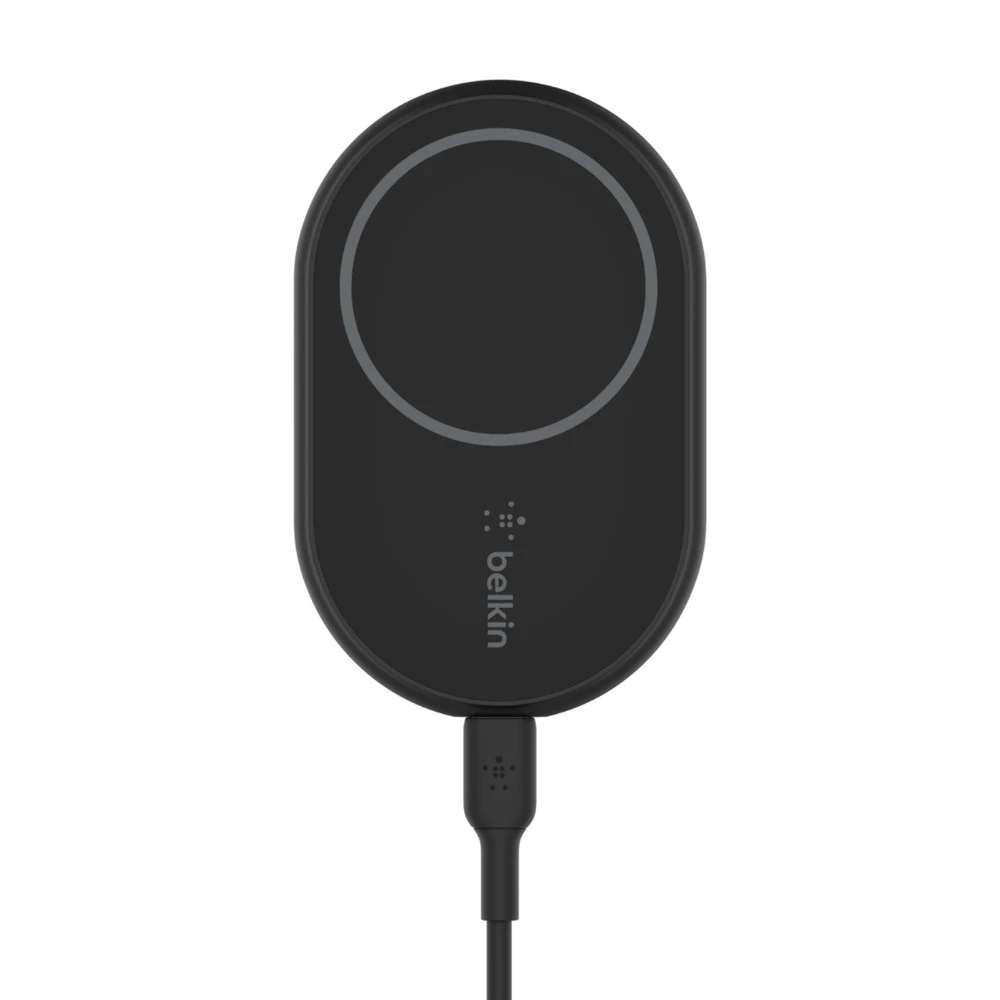Belkin Auto Holder Air Ven Mount MagSafe Black 10W (WIC004btBK) (Power Supply Included)
Гарантія:

Характеристики
Виробник:
Belkin
Тип аксесуара:
Автомобільний зарядний пристрій, Автотримач
Колір:
Чорний
Сумісність:
iPhone 12 і новіше
Опис
Магнітний бездротовий зарядний пристрій Belkin BOOST↑CHARGE Magnetic Wireless Car Charger 10W (WIC004btBK-NC) (Power Supply Not Included)
Автомобільний зарядний пристрій, який дозволяє заряджати ваш смартфон, що підтримує бездротову зарядку, прямо в автомобілі.
Пристрій має магнітну підставку, яка забезпечує надійне закріплення вашого смартфона в процесі зарядки.
Завдяки посиленому магніту пристрій може утримувати навіть важкі смартфони і не допускає їх падіння під час їзди.
.jpg?1680186027351)
Belkin BOOST↑CHARGE Magnetic Wireless Car Charger 10W дозволяє швидко зарядити ваш смартфон з максимальною потужністю до 10 Вт, що забезпечує швидку та ефективну зарядку пристрою. Пристрій також сумісний із Qi, що дозволяє заряджати будь-який пристрій, що підтримує бездротову зарядку.
Пристрій підключається до автомобільного прикурювача, що забезпечує зручність використання будь-якого автомобіля. Крім того, пристрій має вбудований захисний механізм, який забезпечує безпеку під час заряджання пристроїв.
Belkin BOOST↑CHARGE Magnetic Wireless Car Charger 10W - чудовий вибір для тих, хто часто їздить на автомобілі та потребує надійного та зручного зарядного пристрою для свого смартфона.
.jpg?1680186128650)
Подібні товари
Мережевий зарядний пристрій Native Union Fast GaN Charger PD 67W Dual USB-C Port Black (FAST-PD67-BLK-INT)
Автомобільний зарядний пристрій Satechi 40W Dual USB-C PD Car Charger Space Grey (ST-U2C40CCM)
Бездротовий зарядний пристрій WiWU Power Air X23 Wireless 3-in-1 Charger Station - Space Gray

Belkin Auto Holder Air Ven Mount MagSafe Black 10W (WIC004btBK) (Power Supply Included)
Підтвердження по SMS
×Код відправлено на